使用方法
-
フォーム入力
No以降をフォームに入力します。現場Noと住所は必須入力です。
その2つの項目が未入力の場合エラーになります。
その他の項目が未入力でも登録はできます。入力後は次へボタンで進みます。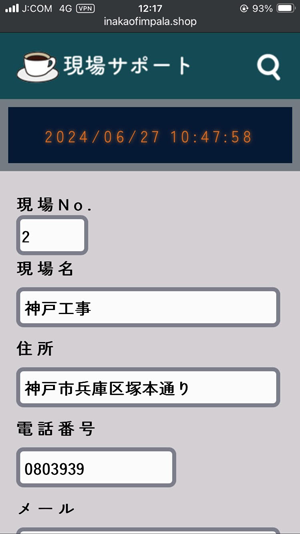
-
天気情報取得
住所から天気の情報を取得します。
以下作業者名、作業内容欄に午前と午後の作業内容を入力します。
入力後は次へボタンで進みます。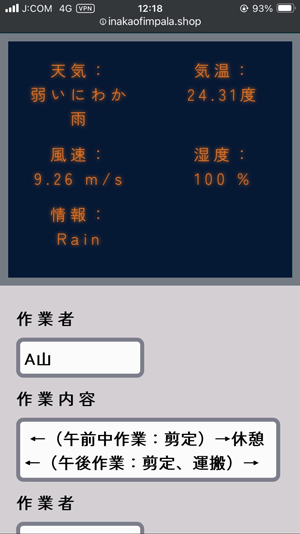
-
道具記録
使用した道具を記録していきます。
写真をアップロードし特記事項を記入することで、さらに伝わりやすく詳細な情報が記録されます。
次の画面で入力内容を確認してから送信します。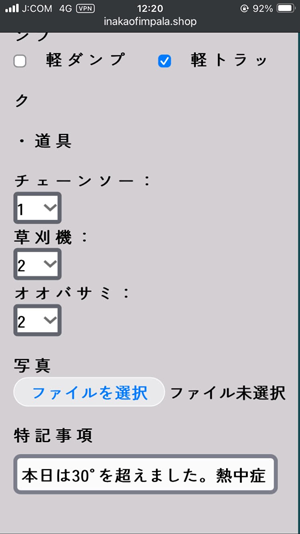
-
検索機能
右上の虫眼鏡のアイコンからどのページからでも検索のページに飛べます。
検索項目で検索したい情報のある項目を選択し検索でその入力一覧が表示されます。
(例、項目:住所 検索:神戸)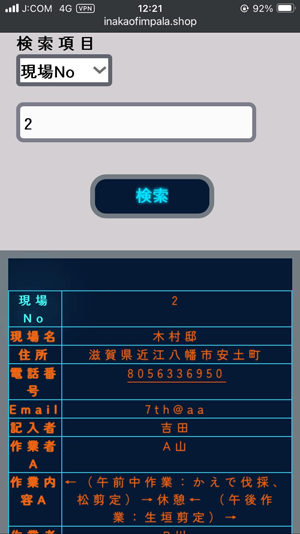
-
過去の作業内容確認
検索から過去の作業内容が正確に引き出され、スマートフォン等のデバイスによりどこからでも確認できます。
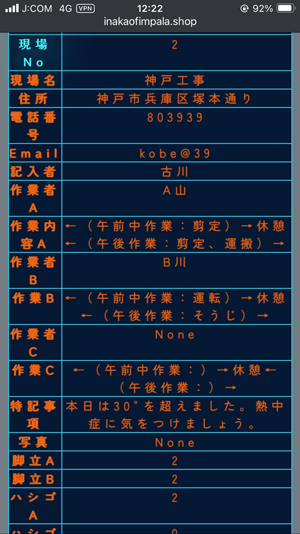
-
データベースとExcelファイル作成
データベースに保存されると同時にエクセルファイルを自動作成し管理者のサーバーに保存されます。
ファイルは「作業日報(その日の日付).xlsx」というファイル名になります。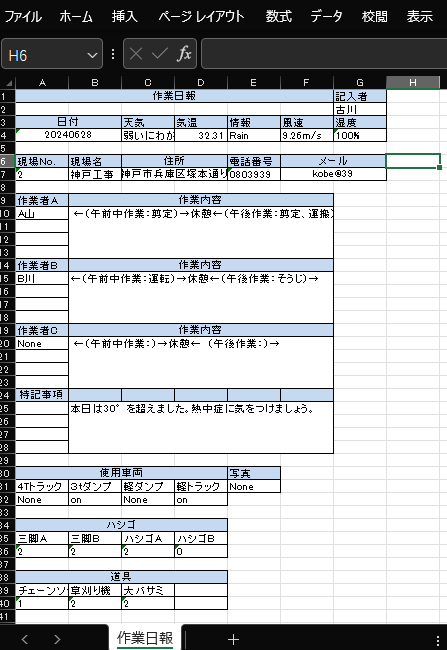
-
最後までお読みいただきありがとうございました!
まだ試行錯誤段階ですがセキュリティ、様々なジャンルでの応用等勉強していきたいと思います。